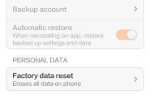Владельцам Samsung Galaxy J3 многие проблемы с Android, с которыми вы можете столкнуться, могут быть легко решены с помощью двух разных решений для устранения неполадок, решение которых займет всего несколько минут. Лучший способ исправить любые ошибки или другие программные проблемы на вашем Galaxy J3 — это либо завершить сброс настроек или очистка кеша.
Лучшая причина для очистки кэша на Samsung Galaxy J3 — это когда у смартфона возникают задержки, глюки или зависания. Ниже приведено руководство по очистке кеша Galaxy J3.
Что такое кеш и для чего он нужен?
Во-первых, важно знать, что такое кэш и почему его следует очищать на смартфоне Galaxy. Samsung Galaxy J3 имеет два разных типа кеша. Первый — это кэш приложения, а другой — системный кеш. Все приложения на Galaxy J3 имеют собственный кэш, установленный в приложении. Этот кеш позволяет хранить временные данные для лучшей помощи при переключении между приложениями. Хотя системный кеш на Galaxy J3 делает то же самое, но для программного обеспечения Android вместо каждого отдельного приложения. Вот почему, когда возникают проблемы с зависанием или зависанием приложений, лучше всего очистить очистку системного кэша, чтобы решить эту проблему.
Как очистить кеш приложения на Galaxy J3
Если проблемы возникают только в конкретном приложении, лучше сначала попытаться очистить кеш приложения. Вы можете очистить кеш приложения с помощью следующих инструкций:
- Включите свой Galaxy J3
- Зайдите в Настройки> Диспетчер приложений
- Выберите приложение, для которого вы хотите очистить кеш
- После того, как вы выбрали приложение, ищите экран информации о приложении
- Выбрать на Очистить кэш
- Чтобы очистить кэш приложений для всех приложений, выберите «Настройки»> «Хранилище».
- Выберите Кэшированные данные, чтобы очистить все кэши приложений одновременно
Не выбирайте Очистить данные, если только вы не хотите потерять всю информацию, хранящуюся в приложении, такую как имя пользователя, пароли, ход игры, настройки, настройки и т. Д.
Что делать, если очистка кэша приложения не помогает
После того, как вы очистили кеш отдельных приложений и проблема Galaxy J3 все еще возникает, следующим лучшим вариантом будет удаление приложения и перезагрузите устройство. Важно отметить, что перед сбросом Galaxy J3 необходимо сделать резервную копию всех данных, чтобы предотвратить потерю чего-либо в процессе перезагрузки. После перезагрузки Galaxy J3, и проблема все еще возникает, тогда предлагается выполнить очистку системного кэша, также известную как очистка раздела кэша на Galaxy J3.
Как очистить системный кеш на Galaxy J3:
- Выключите Galaxy J3
- Одновременно нажмите и удерживайте кнопки увеличения громкости, питания и главного экрана, пока не появится логотип Android и телефон не завибрирует.
- Затем отпустите кнопку питания и продолжайте удерживать другие кнопки
- Используйте кнопки громкости для прокрутки вниз, чтобы выделить Wipe Cache Partition
- Нажмите кнопку питания
- Прокрутите вниз до Да и нажмите кнопку питания
- Выделите Перезагрузить систему сейчас и нажмите Power
- Ваш Galaxy J3 перезагрузится с очищенным системным кешем
Если проблемы сохраняются, следующим этапом является сброс настроек к заводским настройкам Galaxy J3